解決移動端字體模糊和像素不清晰問題的方法包括:1. 使用css的transform屬性進行縮放,如body { transform: scale(1.0); transform-origin: 0 0;}。2. 應用-webkit-font-smoothing屬性,如body { -webkit-font-smoothing: antialiased;}。3. 調整字體大小為奇數像素值并使用系統自帶字體,如body { font-family: -apple-system, blinkmacsystemfont, ‘segoe ui’, roboto, helvetica, arial, sans-serif;}。這些方法需要結合設備特性和性能優化來實現最佳效果。
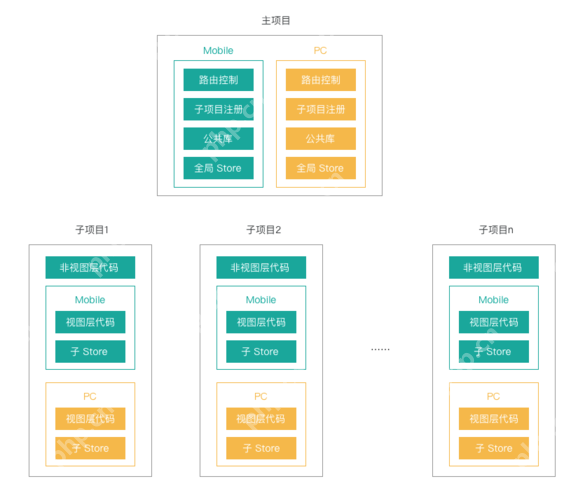
在移動端開發中,字體模糊和像素不清晰的問題一直是開發者們頭疼的難題。解決這些問題不僅僅需要技術上的技巧,更需要對移動設備顯示原理的理解和經驗的積累。讓我們一起來探討一下這個話題吧。
移動設備的屏幕尺寸和分辨率各不相同,這使得字體渲染成為了一項挑戰。特別是當我們面對高DPI屏幕時,如何確保字體清晰、美觀,成為了關鍵。回顧基礎知識,我們需要理解像素密度、字體渲染技術以及css中的相關屬性。
首先要明確的是,字體模糊和像素不清晰通常是因為字體渲染時未能充分利用設備的像素密度。高DPI屏幕的像素密度遠高于普通屏幕,這就要求我們對字體進行適當的縮放和渲染處理。
在實際操作中,我們可以采用多種方法來解決這個問題。一個常見的方法是使用CSS中的transform屬性進行縮放,這可以有效提高字體的清晰度。例如:
body { transform: scale(1.0); transform-origin: 0 0; }
這種方法通過縮放整個頁面來提高字體的清晰度,但需要注意的是,這種方法可能會對頁面布局產生影響,需要在實際應用中謹慎使用。
另一個方法是使用-webkit-font-smoothing屬性,這是一個專門針對Webkit內核瀏覽器的屬性,可以優化字體渲染效果:
body { -webkit-font-smoothing: antialiased; }
這個屬性可以讓字體邊緣更加平滑,減少鋸齒感,從而提高清晰度。但需要注意的是,這個屬性在不同設備上的效果可能會有所不同,需要進行充分的測試。
除了css屬性,我們還可以通過調整字體大小和字體類型來優化顯示效果。使用系統自帶的字體可以有效減少字體加載時間和渲染問題,例如:
body { font-family: -apple-system, BlinkMacSystemFont, 'Segoe UI', Roboto, Helvetica, Arial, sans-serif; }
使用系統字體不僅可以提高加載速度,還能利用系統對字體的優化,達到更好的顯示效果。
在實際項目中,我曾經遇到過一個案例,某個移動應用的字體在特定設備上出現了明顯的模糊現象。經過排查,我們發現問題出在字體大小設置上。通過調整字體大小為奇數像素值,并結合-webkit-font-smoothing屬性,最終解決了這個問題。
不過,在解決字體模糊和像素不清晰的問題時,也需要考慮到性能和兼容性。過度的優化可能會增加頁面的加載時間和計算負擔,特別是在低端設備上。因此,找到一個平衡點非常重要。
關于性能優化,我建議在開發過程中使用chrome DevTools的性能分析工具,監控字體渲染對頁面性能的影響。同時,可以考慮使用字體子集化技術,減少字體文件的大小,從而提高加載速度。
總的來說,解決移動端字體模糊和像素不清晰的問題需要綜合考慮多種因素,包括設備特性、CSS屬性、字體選擇以及性能優化。通過不斷的實踐和測試,我們可以找到最適合自己項目的解決方案。希望這些經驗和建議能對你有所幫助,讓你的移動應用在各類設備上都能展現出最佳的字體效果。

















